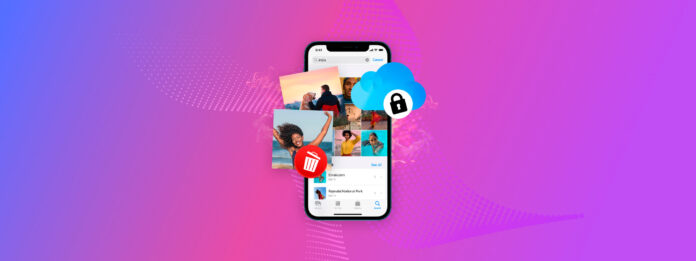
Wilt u weten hoe u foto’s van uw iPhone kunt verwijderen maar niet van iCloud? Het is een goede manier om uw lokale opslagruimte op te ruimen en uw iPhone te beveiligen (voor het geval u deze wilt verkopen of weggeven) zonder uw gegevens daadwerkelijk te verliezen.
Er zijn verschillende methoden om dit resultaat te bereiken, samen met een paar niet-iCloud-oplossingen als je bereid bent een beetje in te leveren. Dit artikel behandelt ze allemaal… En zowel iPhone-gebruikers als iPad-gebruikers kunnen meekijken. Lees verder!
Inhoudsopgave
Verwijdert het verwijderen van foto’s van een iPhone ze ook uit iCloud?
Het verwijderen van een foto van je iPhone wordt alleen uit iCloud verwijderd als een specifieke instelling is ingeschakeld . Deze instelling heet Synchroniseer deze iPhone .
Wanneer ingeschakeld, worden alle wijzigingen in je fotobibliotheek gesynchroniseerd met iCloud—waaronder het toevoegen en verwijderen van foto’s. Deze wijzigingen worden ook doorgevoerd op je andere apparaten die iCloud en deze iPhone synchroniseren ingeschakeld hebben.
Hier is een eenvoudige tabel om je te helpen het gemakkelijker te onthouden:
| Instelling | Effect |
| Sync deze iPhone is ingeschakeld AAN voor foto’s | Een foto lokaal verwijderen zal het ook uit iCloud verwijderen . Alle wijzigingen in je bibliotheek zullen worden weerspiegeld. |
| Sync deze iPhone is ingeschakeld UIT voor foto’s | Een foto lokaal verwijderen zal het niet verwijderen van iCloud . Geen wijzigingen in je bibliotheek zullen worden weerspiegeld. |
Hoe foto’s van iPhone verwijderen maar niet van iCloud
We weten dus dat iCloud-synchronisatie ervoor zorgt dat wijzigingen op je apparaat worden gesynchroniseerd met de cloud. Het doel is nu om ofwel (1) deze synchronisatie te voorkomen zodat je foto’s van je iPhone kunt verwijderen zonder ze van iCloud te verwijderen of (2) je gegevens op een andere locatie op te slaan zodat je foto’s veilig blijven, ongeacht je iCloud-instellingen.
We zullen je hieronder 6 verschillende methoden laten zien om deze oplossingen toe te passen.
Methode 1: Schakel iCloud-synchronisatie voor foto’s uit
De meest eenvoudige manier om foto’s van je iPhone te verwijderen maar niet van iCloud, is om iCloud-synchronisatie voor je Foto’s-app uit te schakelen. Zodra deze instelling is uitgeschakeld, wordt de verbinding verbroken en worden wijzigingen op je iPhone niet langer gesynchroniseerd met de cloud.
Om iCloud-synchronisatie op je iPhone uit te schakelen en je foto’s in iCloud te bewaren:
Stap 1. Open de app Instellingen en tik op je Apple ID. Tik vervolgens op iCloud .
Stap 2. Tik Foto’s .
Stap 3. Uitschakelen de Synchroniseer deze iPhone instelling.

Zodra de iCloud-synchronisatie is uitgeschakeld, kunt u vrij foto’s uit uw bibliotheek verwijderen zonder dat u zich zorgen hoeft te maken over het op enigerlei wijze beïnvloeden van uw iCloud-gegevens.
Methode 2: Aanmelden bij een ander iCloud-account
Een andere manier om de link tussen je iPhone en je iCloud te verbreken (en zo te voorkomen dat wijzigingen op je apparaat worden weerspiegeld in de cloud) is door in te loggen met een ander iCloud-account.
Wanneer je je aanmeldt bij een ander iCloud-account op je iPhone, worden wijzigingen op je apparaat niet meer doorgevoerd naar je iCloud. Ze worden ook niet weergegeven in het nieuwe account, omdat de synchronisatiefunctie is gekoppeld aan het iCloud-account dat is geassocieerd met je apparaat.
Met andere woorden, meld je aan bij een ander iCloud-account en verwijder zonder zorgen!
Om in te loggen op een ander account op je iPhone:
Stap 1. Open de app Instellingen en tik op je Apple ID.
Stap 2. Scroll naar beneden tot het einde van de pagina en tik op Afmelden.
Stap 3. Selecteer de gegevens die je wilt behouden op je iPhone. Tik vervolgens op Afmelden in de rechterbovenhoek van het scherm.

Zodra je bent uitgelogd van je iCloud-account, wordt je gevraagd om opnieuw in te loggen. Je zou nu foto’s van je iPhone moeten kunnen verwijderen zonder je eigen iCloud-gegevens te beïnvloeden.
Methode 3: Optimaliseer iPhone-opslag inschakelen
De functie Optimaliseer iPhone-opslag is een instelling die je kan helpen veel opslagruimte te besparen door alleen versies met lage resolutie van je foto’s op je apparaat te bewaren. De originele kopieën met hoge resolutie worden vervolgens opgeslagen in iCloud.
Het bijkomende voordeel van deze instelling is dat je de lage-resolutie afbeeldingen in de Foto’s-app van je iPhone vrij kunt verwijderen zonder dat dit invloed heeft op de originele versies in iCloud.
Om ‘Optimaliseer iPhone-opslag’ op je apparaat in te schakelen:
Stap 1. Open de app Instellingen en tik op uw Apple ID . Tik daarna op iCloud .
Stap 2. Tik Foto’s .
Stap 2. Inschakelen Optimaliseer iPhone-opslag .

Geef uw apparaat enkele minuten de tijd om zich aan te passen aan deze nieuwe instelling. Controleer daarna of uw foto’s naar iCloud zijn geüpload.
Methode 4: Maak een back-up van uw foto’s naar Google Foto’s
Ben je bereid om andere clouddiensten te gebruiken? Want Google Foto’s biedt een superhandige tool waarmee je een volledige kopie van je iCloud-foto’s kunt importeren.
Deze methode stelt je in staat om je lokale foto’s te verwijderen zonder overdreven voorzichtig te zijn. Het hebben van een tweede back-upkopie van je gegevens is volgens ons ook altijd een goed idee.
Om je iCloud-foto’s naar Google Foto’s te kopiëren:
Stap 1. Inloggen op privacy.apple.com
Stap 2. Tik op Verzoek om een kopie van uw gegevens over te dragen .
Stap 3. Scroll naar beneden naar de onderkant van de pagina en tik op het Selecteer bestemming keuzemenu.

Stap 4. Selecteer Google Foto’s en kies de gegevens die je wilt overdragen. Tik vervolgens op Doorgaan.
Stap 5. Lees de melding, scrol daarna naar beneden en tik op Doorgaan .

U wordt dan gevraagd om in te loggen op uw Google-account. Zodra u bent ingelogd, verschijnen uw foto’s binnen 3-7 dagen in Google Foto’s. Daarna kunt u veilig uw foto’s van uw iPhone verwijderen zonder ze uit iCloud te verwijderen.
Methode 5: Foto’s kopiëren naar een extern apparaat met een Mac
Als je geen andere cloudservice wilt gebruiken, waarom kopieer je dan je iCloud-foto’s niet naar een externe schijf? Op deze manier heb je een o offline kopie van uw gegevens die je altijd kunt openen en/of bewerken zonder je zorgen te maken over netwerkgerelateerde problemen zoals inloggen en synchroniseren.
Gelukkig is het heel eenvoudig om je iCloud-foto’s naar je Mac of naar een externe schijf te kopiëren. Je hoeft je iPhone niet eens met een kabel aan je computer te koppelen. Je hebt alleen de Mac Foto’s-app en een stabiel netwerk nodig.
Om iCloud-foto’s naar een externe schijf te kopiëren met een Mac:
Stap 1. Open op je Mac de Foto’s app (Finder > Programma’s).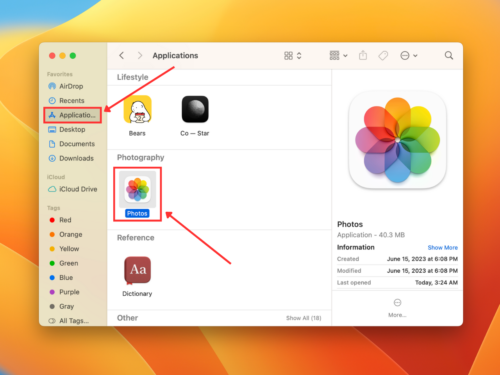
Stap 2. Open uw Bibliotheek of een album. Klik vervolgens op een foto om deze te selecteren. U kunt ook op CMD + klikken om meerdere foto’s te selecteren of CMD + A om ze allemaal te selecteren. Sleep uw selectie vervolgens naar een locatie op uw Mac (u kunt ze direct naar de map van uw externe schijf kopiëren of eerst naar de lokale schijf van uw Mac kopiëren).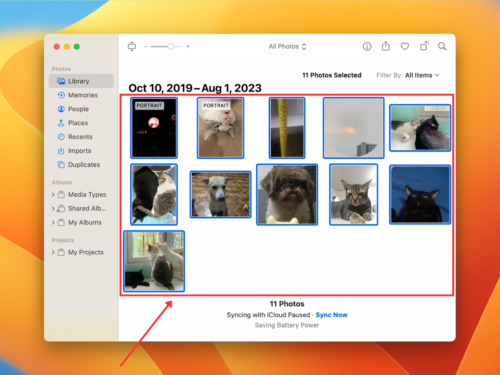
Methode 6: Gebruik applicaties van derden
Google Photos is niet de enige cloud-gebaseerde back-up/opslagdienst. Er zijn er eigenlijk nogal wat. Om je te helpen, hebben we 3 aanbevelingen samengesteld die voldeden aan de volgende eenvoudige criteria:
- Je hoeft je foto’s niet handmatig te uploaden
- Het biedt ten minste beperkte gratis opslagruimte, zodat je het kunt uitproberen zonder te kopen
Hier zijn onze app-aanbevelingen:
- Dropbox Biedt 2 GB gratis opslagruimte. Het is niet veel, maar Dropbox is bekend en wordt veel gebruikt in professionele omgevingen. Bestanden opgeslagen in Dropbox kunnen ook naadloos worden geopend en gebruikt in Dropbox Paper.
- Microsoft OneDrive Biedt 5 GB gratis opslagruimte. Net als Dropbox is OneDrive bekend en wordt het door professionals gebruikt. Het is een geweldige optie voor gebruikers van Microsoft Office.
- Terabox: 1024GB Cloudopslag TeraBox is niet zo bekend als Dropbox en OneDrive. De gratis versie heeft ook veel advertenties… Maar je krijgt echt 1.024 GB (1 TB) gratis opslagruimte.
Hoe foto’s van iPad verwijderen zonder iCloud
Het concept van iCloud-synchronisatie is hetzelfde op de iPad als op de iPhone. Met dat in gedachten, zijn de methoden om iPad-foto’s te verwijderen zonder iCloud-gegevens te beïnvloeden:
- Voorkom dat wijzigingen op uw lokale apparaat worden gesynchroniseerd naar uw iCloud door (1) uitschakelen van iCloud-synchronisatie, (2) inloggen bij een ander iCloud-account op uw apparaat, of (3) het inschakelen van iPad-opslag optimaliseren.
- Maak een back-up van je foto’s naar een niet-iCloud-service of een lokale opslaglocatie . Overweeg je foto’s een back-up geven naar Google Foto’s (of een app van derden voor back-ups) of uw foto’s opslaan op een externe schijf.
Problemen met het Verwijderen van Foto’s?
Heb je problemen met het correct verwijderen van je foto’s? Misschien komen de verwijderde foto’s steeds terug, of werken de synchronisatie-instellingen niet zoals ze zouden moeten. Dit kan soms gebeuren door softwarebugs of netwerkonderbrekingen.
Om onze lezers te helpen met dit probleem, hebben we een gids geschreven over hoe je alle foto’s van een iPhone kunt verwijderen, inclusief een sectie die potentiële redenen waarom je je foto’s niet kunt verwijderen behandelt (en wat je eraan kunt doen).
FAQ
- Schakel iCloud-synchronisatie uit. Sla vervolgens handmatig foto’s op in iCloud en verwijder ze van je iPhone.
- Schakel iCloud-synchronisatie voor je foto’s in en schakel de Optimaliseer iPhone-opslag instelling in (Instellingen-app > Foto’s). Je kunt dan de lage-resolutie kopieën van je foto’s op je iPhone verwijderen zonder de originele kopieën in iCloud te beïnvloeden.






